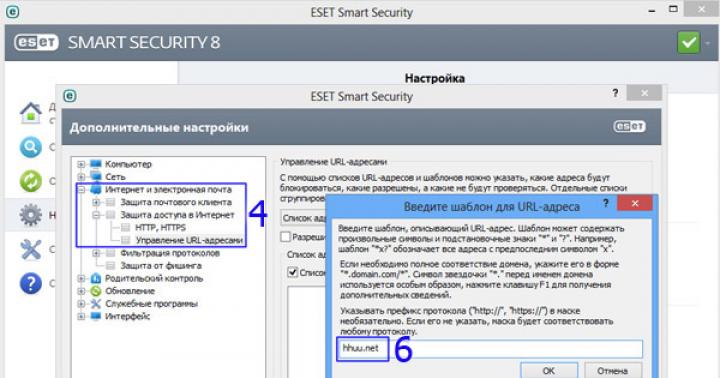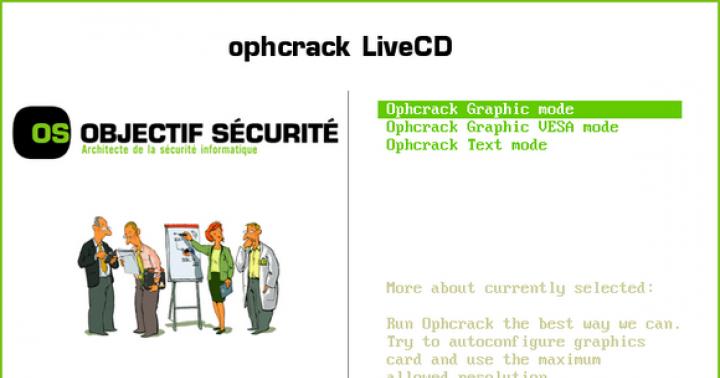وقتی به سراسر جهان سفر می کنم، هزاران ویدیوی زیبا با فرمت MKV گرفتم. و من می خواهم در صورت از دست دادن ویدیو، ویدیو را در دیسک Blu-ray رایت کنم. آیا برنامه ای وجود دارد که به من کمک کند تا آن را انجام دهم؟ پیشاپیش از شما متشکرم.
برای رایت MKV روی دیسک بلو-ری، برای دستیابی به آن به یک برنامه سازنده Blu-ray نیاز دارید. ImTOO Blu-ray Creatorابزاری با کاربری آسان و حرفه ای برای ایجاد Blu-ray است. مقاله زیر گام به گام نحوه انجام آن را به شما نشان می دهد.
دیسک بلوری: BD-R، BD-RE، BD-25، BD-50
مرحله 1:دانلود ImTOO Blu-ray Creator , آن را نصب و اجرا کنید.مرحله 2: فایل های MKV را بارگیری کنید.
روی دکمه "افزودن فایل(های) ویدئویی" در نوار ابزار کلیک کنید تا فایل های ویدئویی MKV خود را وارد کنید یا به سادگی فایل ها را در برنامه بکشید و رها کنید.
نکته: می توانید تا 99 ویدیو بارگیری کنید.
مرحله 3: تعیین هدف
روی دکمه کشویی «مقصد» کلیک کنید تا درایو رمزگذار خود را انتخاب کنید.
نکته: همچنین می توانید فایل های ویدئویی MKV خود را به پوشه Blu-ray یا فایل تصویر Blu-ray ISO تبدیل کنید. فقط "Save as BD Folder" یا "Save as Image(.iso)" را انتخاب کنید.

مرحله 4: نام فایل خروجی را با وارد کردن Volume Label تغییر دهید.
مرحله 5: توابع پیشرفته تر.
1. پارامترهای خروجی را تغییر دهید. روی دکمه "تنظیمات..." کلیک کنید تا پنجره تنظیمات باز شود. در اینجا می توانید اصلاح کنید:
- اندازه ویدیو: 1280×720p، 1440×1080p، 1440×1080i، 1920×1080i، 1920×1080p.
- کدک: MPEG2, H.264;
- کیفیت: بالاترین، زیاد، معمولی، پایین، پایین ترین.
- روش تغییر اندازه: جعبه نامه، پان و اسکن، تمام صفحه.
- نرخ فریم
- جدا کردن

1. فایل زیرنویس را اضافه و ویرایش کنید.

2. فایل آهنگ صوتی را اضافه و ویرایش کنید.

3. کلیپ بخش ویدیو.

4. جلوه های ویدیویی را ویرایش کنید.

مرحله 6: شروع به رایت MKV روی دیسک Blu-ray کنید.
فایل هایی را که می خواهید تبدیل کنید انتخاب کنید و روی دکمه "رایت" در نوار ابزار کلیک کنید تا تبدیل فایل های MKV به فیلم های Blu-ray شروع شود.
پس از تبدیل، یک پنجره پاپ آپ به شما یادآوری می کند که یک دیسک را وارد کنید، یک دیسک Blu-ray خالی را وارد کنید.
تبدیل Blu-ray به MKV آسان است. تنها کاری که باید انجام دهید این است که برنامه Blu-ray to MKV را از توسعه دهنده VSO-Software بر روی رایانه خود دانلود و نصب کنید. این اپلیکیشن به شما این امکان را می دهد که با دو کلیک یک ویدیو با کیفیت عالی در فرمت دلخواه دریافت کنید. برای این کار باید صدا و زیرنویس را انتخاب کرده و تنظیمات لازم را انجام دهید. این برنامه از کار با HD و Full HD و همچنین با فایل های SPS، XBOX، Apple پشتیبانی می کند. حالت پیش نمایش بلادرنگ به شما امکان می دهد تا فرآیند تبدیل فایل را نظارت کنید.
کدک های صوتی و تصویری داخلی توسط برنامه در پروفایل های مختلف با تنظیمات آماده جمع آوری می شود تا در وقت کاربر صرفه جویی شود. همچنین این فرصت وجود دارد که پروفایل منحصر به فرد خود را ایجاد کنید. Blu-ray به MKV به شما امکان می دهد نه تنها کل فایل ها، بلکه گزیده هایی از آنها را نیز تبدیل کنید. فناوری DXVA2 تعبیه شده در برنامه به شما این امکان را می دهد که از عملکرد پردازنده رایانه خود تا حد امکان استفاده کنید. به همین دلیل، تبدیل فایل تقریباً سه برابر سریعتر از هنگام استفاده از سایر برنامه های مبدل اتفاق می افتد.
ویژگی ها و توابع کلیدی
- کیفیت بی عیب و نقص ویدیو به دست آمده در طول فرآیند تبدیل؛
- امکان تماشای فیلمهای Blu-Ray با کیفیت بالا در خارج از دستگاههایی که از این فرمت پشتیبانی میکنند.
- بسیاری از کدک های داخلی؛
- توانایی پیکربندی پارامترهای لازم برای به دست آوردن ویدیو با کیفیت بالا.
محدودیت های نسخه رایگان
- به شما اجازه می دهد فقط 10 دقیقه فیلم را تبدیل کنید.
نیازمندی های ویژه
- پردازنده Pentium III یا AMD Athlon (Intel Pentium 4 یا AMD Athlon XP توصیه می شود).
- 512 مگابایت رم برای کار در ویندوز XP، برای ویستا و جدیدتر از 1 گیگابایت.
- 4.3 گیگابایت فضای خالی هارد دیسک.
محفظه استاندارد برای ویدیوهای بلو-ری M2TS (Mpeg2 Transport Stream) است. این محفظه رسانه روی یک دیسک blu-ray در پوشه Stream قرار دارد و شامل ویدیوی HD، صدای HD و سایر اطلاعات است.
فرمت MKV (یا Matroska) یک قالب آزادانه با استاندارد باز است. میتوانید چندین جریان ویدیویی/صوتی، عکس یا زیرنویس در یک فایل MKV داشته باشید.
برای ایجاد کپی از یک فیلم Blu-ray در فرمت MKV بدون افت کیفیت، باید استریم ها را ریموکس کنید. Remuxing تغییر یک قالب به فرمت دیگر بدون کدگذاری مجدد است. شما فقط باید جریان های صوتی و تصویری را از فایل اصلی "برداشته" و آنها را بدون هیچ تغییری در قالب دیگری قالب بندی کنید. به زبان ساده، باید دو مکعب (صوتی و تصویری) را از یک جعبه بردارید و در جعبه دیگری قرار دهید. در نتیجه کیفیت ثابت می ماند و کاربر فرمت مورد نظر (در این مورد MKV) را دریافت می کند.
فرآیند بدست آوردن فرمت MKV از بلو-ری
برای تهیه کپی از یک فیلم بلوری با فرمت MKV به دو برنامه نیاز دارید. با استفاده از tsMuxer باید فایل blu-ray را به اجزای آن تقسیم کنید و آهنگ های صوتی و تصویری جداگانه دریافت کنید. سپس با استفاده از برنامه mkvmerge آنها را با فرمت MKV به هم بچسبانید.
ابتدا باید پارامترهای دقیق فایل منبع را بررسی کنید. به عنوان مثال، در KMPlayer این کار را می توان با انتخاب "Record Information" از منوی زمینه (یا استفاده از ترکیب Alt+J) انجام داد. باید فرمت استفاده شده (به عنوان مثال AVC)، نرخ فریم و نرخ بیت متوسط را به خاطر بسپارید. این پارامترها باید ثابت بمانند. سپس باید به پارامترهای صدا نگاه کنید: کدک صوتی، میزان بیت و صدا در فرکانس نمونه برداری. این پارامترها نیز باید ذخیره شوند.
پس از این باید برنامه tsMuxer را اجرا کنید. می توانید یک فایل را از طریق آیتم "ورودی" در نوار منو اضافه کنید. بعد، در قسمت «مرور»، باید پوشهای را که آهنگهای استخراجشده در آن ذخیره میشوند، مشخص کنید و سپس «Start Demux» را انتخاب کنید. این باعث ایجاد یک تراک ویدیویی جداگانه و یک آهنگ صوتی جداگانه می شود.
در مرحله بعد باید برنامه mkvmerge را اجرا کنید. با کمک آن، می توانید چندین آهنگ صوتی و تصویری را در یک فایل MKV جمع آوری کنید، اطلاعات غیر ضروری (تراک یا زیرنویس انگلیسی) را حذف کنید یا ویدیو را به قسمت هایی تقسیم کنید (به طوری که فایل ها روی دیسک ها قرار گیرند). پس از شروع برنامه، باید یک جریان ویدیویی را از طریق تب "ورودی" اضافه کنید. سپس، در قسمت «تراکها، فصلها و برچسبها»، باید جریان ویدیو را انتخاب کنید و به برگه «Format and Specific Options» بروید. در خط "FPS" باید نرخ فریم - 30 را مشخص کنید.
سپس باید یک آهنگ صوتی اضافه کنید، پوشه ای را برای ذخیره فایل تمام شده مشخص کنید و روی دکمه "شروع پردازش" کلیک کنید. پس از اتمام مراحل مونتاژ، یک فایل MKV با پارامترهای مشابه فیلم اصلی بلوری دریافت خواهید کرد.
فیلم ها با فرمت MKV در اینترنت توزیع می شوند. کانتینر رسانه ای MKV به دلیل تطبیق پذیری آن (می تواند حاوی ویدئو و صدا در فرمت های زیادی باشد) محبوب است. برای تماشای ویدیوها در رایانه شما، فرمت MKV یک گزینه عالی است. اما برای اینکه چنین فایلی مثلاً در دستگاه پخش DVD یا HDTV خانگی خوانده شود، باید MKV را به فرمت دیگری تبدیل کنید.
شما نیاز خواهید داشت
- برنامه تبدیل ویدیو
دستورالعمل ها
برنامه های زیادی، چه پولی و چه رایگان، برای تبدیل فرمت های ویدئویی و انتقال از یک نوع کانتینر رسانه به دیگری وجود دارد. گزینه ای امکان پذیر است که در آن محتویات ظرف MKV (تراک های ویدیویی و صوتی) توسط ابزارهای جداگانه مدیریت می شود و سپس همه اینها در یک فایل واحد با فرمت مورد نیاز جمع آوری می شود. اما می توانید از یک برنامه استفاده کنید و همه کارها را یکجا انجام دهید. از جمله این برنامه ها می توان به Any Video Converter، ConvertXtoDVD (تبدیل فرمت ها به DVD)، MKV2AVI (تبدیل فقط به AVI)، WinAVI All One Converter، Total Video Converter، Format Factory اشاره کرد. برنامه های مختلف ممکن است محدودیت های خاص خود را داشته باشند، بنابراین برای کاهش کیفیت تصویر یا صدا آماده باشید.
نمونه ای از تبدیل MKV به AVI در مبدل محبوب Format Factory. این برنامه توزیع شده و کاملا جهانی است. Format Factory را نصب و راه اندازی کنید. پوشه ای که فایل های تبدیل شده در آن قرار می گیرند را انتخاب کنید (روی "پوشه مقصد" کلیک کنید و دایرکتوری را مشخص کنید). در سمت چپ تب، All to AVI را انتخاب کنید. یک پنجره جدید باز خواهد شد. روی دکمه "File" کلیک کنید و ویدیویی را که می خواهید تبدیل کنید پیدا کنید.
اگر میخواهید کدک، وضوح ویدیو، میزان بیت، پارامترهای صوتی، زیرنویسها، علامت و غیره را مشخص کنید، روی «Customize» کلیک کنید. در آنجا می توانید کیفیت مورد نظر (ویدیو (بالا، کم) را نیز مشخص کنید. اگر می خواهید پارامترهای ویدیوی اصلی را ذخیره کنید، چیزی را تغییر ندهید. روی OK کلیک کنید. وقتی همه چیز آماده شد، روی "شروع" در پنجره اصلی کلیک کنید. کدگذاری مجدد شروع خواهد شد، بسته به اندازه فایل و پارامترهای تغییر مشخص شده، در صورت لزوم، فایل ویدیویی حاصل را روی دیسک بنویسید.
توجه داشته باشید
برای تبدیل سریع فایل های ویدئویی، کامپیوتر یا لپ تاپ شما باید نسبتا قدرتمند باشد.
مشاوره مفید
بسیاری از مبدل ها به شما امکان می دهند ویدیو را به اندازه فشرده (تعریف استاندارد) برای مشاهده در رایانه های شخصی، تلفن های همراه و پخش کننده ها تبدیل کنید. برای این کار باید یکی از گزینه های آماده را انتخاب کنید و نیازی به پیکربندی دقیق نیست.
در میان بسیاری از فرمت های فایل های ویدئویی، یک روش رمزگذاری جدید، پیشرفته تر و با کیفیت بالا ظاهر شده است - MKV. MKV پروژه ای با هدف ایجاد فرمت فایل چند رسانه ای باز، انعطاف پذیر و چند پلتفرمی است. به آن ماتریوشکا نیز می گویند. این پروژه شامل توسعه سه نوع فایل مختلف است. اینها MKV برای فایلهای ویدیویی، mka برای فایلهای صوتی و mks برای زیرنویسها هستند.

دستورالعمل ها
آشنایی با Matryoshka را با رابط کاربری گرافیکی MKVmerge و رابط کاربری گرافیکی MKVExtract آن که ممکن است به آن نیاز داشته باشید، اگر بخواهید یک فایل MKV را به اجزای آن تجزیه کنید، و همچنین BeLight، که به شما امکان می دهد صدا را به AAC تبدیل کنید.
اگر می خواهید فیلمی را با فرمت Blu-ray تماشا کنید، نه تنها باید یک درایو نوری خارجی بخرید، بلکه محتوا را نیز تبدیل کنید. یکی از روش ها در این نکته توضیح داده شده است.
Blu-ray حدود پنج سال است که با ما همراه است. به اندازه کافی عجیب، برای مدت طولانی او یک رقیب جدی نداشت. فرض کنید فرمت HD DVD شکست سختی را متحمل شد: توشیبا (خالق HD DVD) توسعه در این زمینه را به طور کامل متوقف کرد. در عین حال، باید اعتراف کنیم که مردم زیاد از Blu-ray استفاده نمی کنند... مثلاً در اینترنت، اکثر فیلم ها در قالب های دیگر «استریم» می شوند.
به هر حال، به همین دلیل است که سیستم عامل مک از Blu-Ray پشتیبانی نمی کند و استیو جابز به آن انتقاد می کند: "Blu-ray بیشتر و بیشتر شبیه یکی از بسیاری از فرمت های جانشین سی دی است - و با فرمت های دانلود شده شکست خواهد خورد. از اینترنت." .
اگر به نظر اپل اهمیتی نمی دهید و به طور دوره ای با این فرمت مواجه می شوید و حتی می خواهید فیلم هایی با کیفیت بالا با وضوح فوق العاده تماشا کنید، اولاً باید یک درایو نوری خارجی بخرید و ثانیاً Blu- را تبدیل کنید. ray به فرمت دیگری مثلا in.mkv.
برنامه به راحتی از پس این کار بر می آید... به دو صورت می توانید با آن کار کنید.
روش اول، برای دانلود کنندگان
اگر فایلی را با فرمت Blu-ray دانلود کرده اید، الگوریتم بسیار ساده است: Make mkv را اجرا کنید، فایل مورد نیاز خود را انتخاب کرده و آن را تبدیل کنید.
روش دوم، برای کسانی که دیسک می خرند
1.برنامه را دانلود و اجرا کنید. دیسک را داخل درایو قرار دهید. وقتی Make Mkv دیسک Blu-ray را تشخیص داد، روی دکمه ای که یک دیسک Blu-ray، یک فلش سبز رنگ و یک هارد دیسک را نشان می دهد کلیک کنید.

2. سپس MakeMKV محتویات دیسک Blu-ray را نمایش می دهد.
باید بزرگترین پارتیشن را انتخاب کنید، تیک همه فایلهای دیگر را بردارید، و در پایان، بخشی از دیسکی را که انتخاب کردهاید باز کنید (بخشی که بیشترین وزن را دارد).

3. در پنجره باز شده، دوباره تیک کادرها را بردارید. اکنون باید تنها عنوان و دو فایل صوتی اول (در مورد ما TrueHD 5.1 و DD 3/2) را با انتخاب زبان مورد نیاز خود باقی بگذارید.

پس از آن بر روی دکمه Make MKV کلیک کنید
4. و تمام - فرآیند تبدیل شروع می شود.
معرفی
آیا می خواهید ویدیوی بلوری خود را به فرمت معمولی تبدیل کنید تا حجم فایل را کاهش دهید و این ویدیو را روی هارد رایانه خود ذخیره کنید یا آن را در پخش کننده رسانه خود تماشا کنید؟
گام 2: AVS Video Converter را راه اندازی کنید و فایل ویدیوی منبع را انتخاب کنید
برای انتخاب ویدیویی که می خواهید تبدیل کنید، روی دکمه کلیک کنید مرور...در کنار میدان فایل اصلی. در پنجره Windows Explorer باز شده، فایل ویدئویی مورد نظر را پیدا کنید:
پوشه ویدیوی Blu-ray را پیدا کنید، سپس پوشه موجود در آن را باز کنید BDMV، انتخاب فایل index.bdmvو دکمه را فشار دهید باز کنبرای بارگذاری ویدیو در برنامه
 توجه: انتخاب این فایل منبع به شما امکان می دهد به کل ساختار ویدیوی اصلی دسترسی داشته باشید و از همگام سازی صدا و تصویر در فایل تبدیل شده خودداری کنید.
توجه: انتخاب این فایل منبع به شما امکان می دهد به کل ساختار ویدیوی اصلی دسترسی داشته باشید و از همگام سازی صدا و تصویر در فایل تبدیل شده خودداری کنید.
مرحله 3: فرمت خروجی را انتخاب کنید و پارامترهای خروجی را تنظیم کنید
روی دکمه مربوط به فرمت مورد نظر در برگه کلیک کنید فرمت ها نوار ابزار اصلییا در پانل فرمت های اضافی (برای باز کردن آن، روی دکمه "نمایش فرمت های اضافی" کلیک کنید).
 توجه: در صورت نیاز به تبدیل ویدیوی بلوری برای یک دستگاه قابل حمل خاص، می توانید از تب نیز استفاده کنید دستگاه هاو دکمه مربوط به دستگاه مورد نظر را انتخاب کنید. اگر میخواهید ویدیو را برای یک سایت اشتراکگذاری ویدیو تبدیل کنید، به برگه بروید وبو دکمه مربوط به سایت مورد نظر را انتخاب کنید.
توجه: در صورت نیاز به تبدیل ویدیوی بلوری برای یک دستگاه قابل حمل خاص، می توانید از تب نیز استفاده کنید دستگاه هاو دکمه مربوط به دستگاه مورد نظر را انتخاب کنید. اگر میخواهید ویدیو را برای یک سایت اشتراکگذاری ویدیو تبدیل کنید، به برگه بروید وبو دکمه مربوط به سایت مورد نظر را انتخاب کنید.

در زمینه مشخصاتپیش تنظیم مناسب را انتخاب کنید
همچنین می توانید کلیک کنید گزینه ها >>و پارامترهای خروجی را به صورت دستی در قسمت پیکربندی کنید فایل خروجیروی زبانه گزینه های تبدیل. در این مورد، لطفاً توجه داشته باشید: هرچه مقادیری که تنظیم می کنید کمتر باشد، اندازه فایل کوچکتر و کیفیت ویدیوی خروجی پایین تر خواهد بود - و بالعکس.
اگر کدک انتخاب شده به شما اجازه می دهد حداکثر اندازه فایل خروجی را تخمین بزنید، می توانید آن را در بخش مشاهده کنید فایل خروجیکنار کتیبه حداکثر حجم فایل.

اگر ویدیوی Blu-ray شما دارای چندین زبان یا گزینههای زیرنویس است، ممکن است لازم باشد آهنگها یا زیرنویسهای صوتی غیرضروری را حذف کنید و فقط زیرنویسهایی را که نیاز دارید باقی بگذارید. داده های مورد نیاز را در لیست های کشویی مربوطه در بخش انتخاب کنید فایل اصلی.

مرحله 4: مسیر مورد نظر را برای فایل ویدئویی خروجی مشخص کنید
روی دکمه کلیک کنید مرور...در کنار میدان فایل خروجیو محل هارد دیسک را برای فایل ویدیوی خروجی انتخاب کنید.